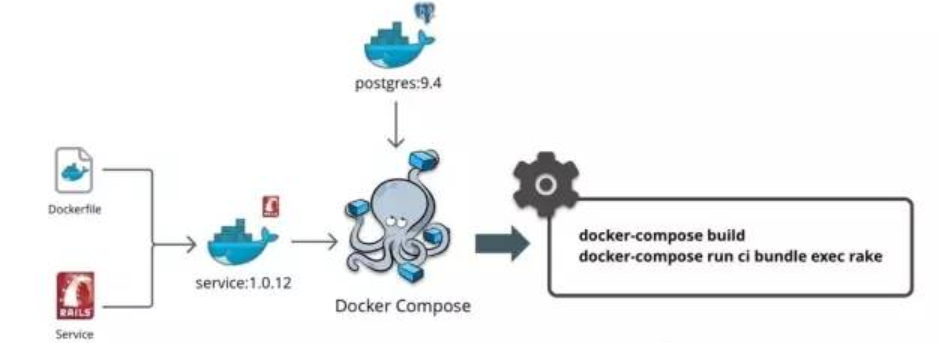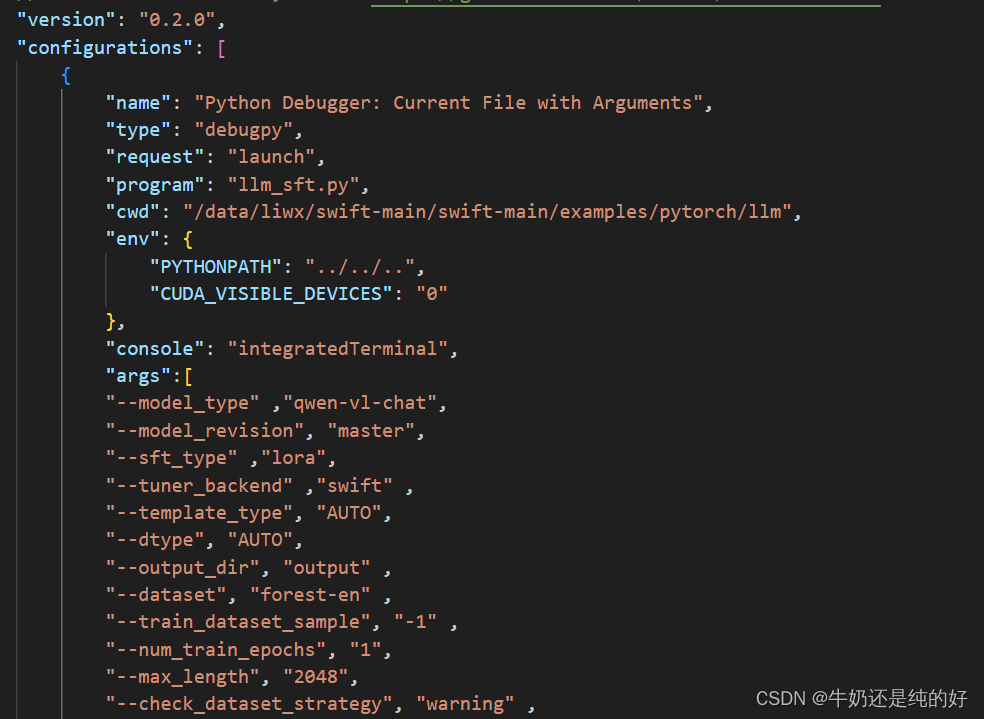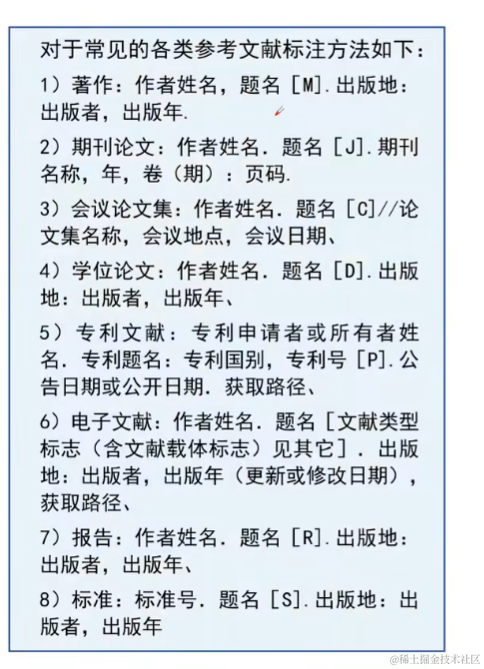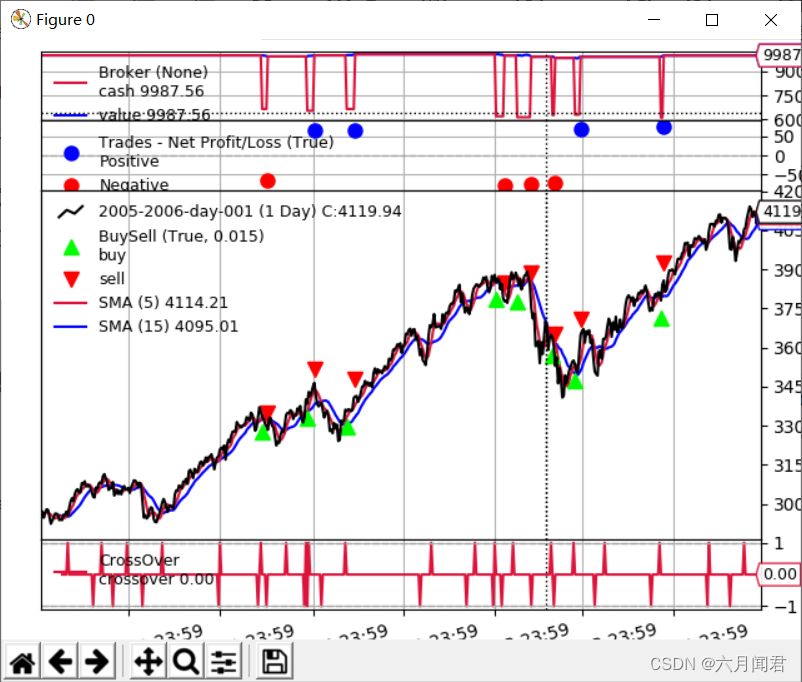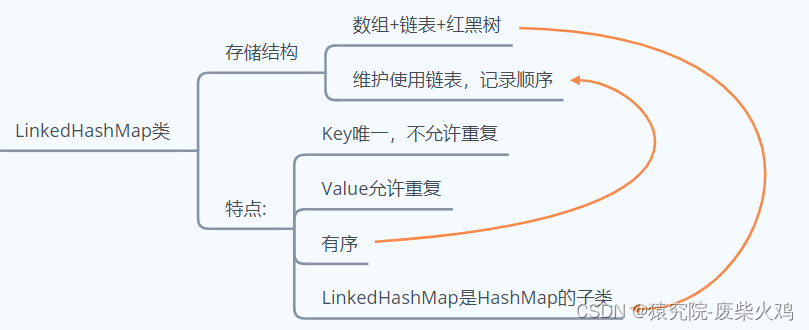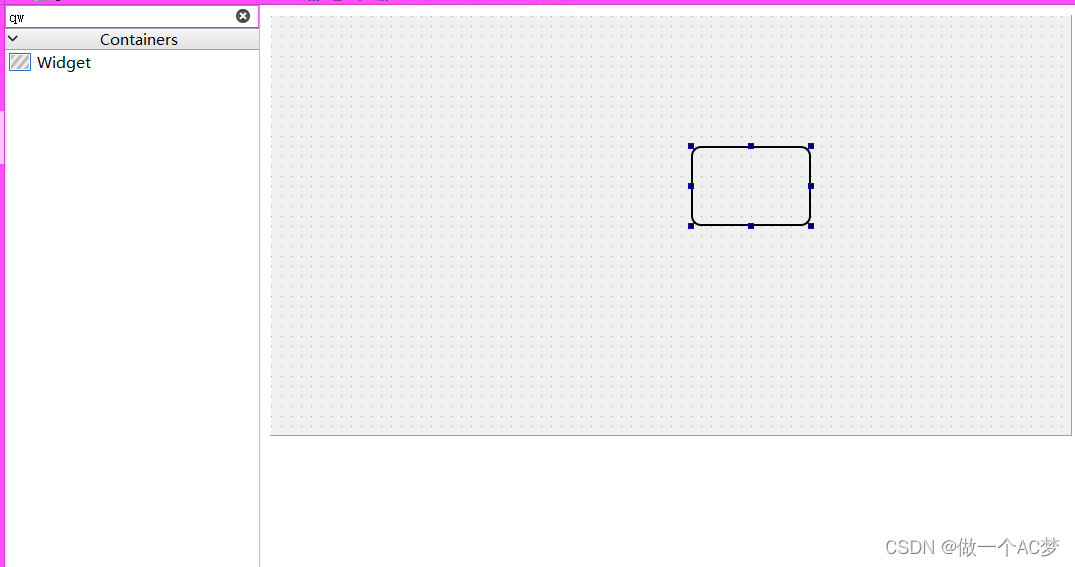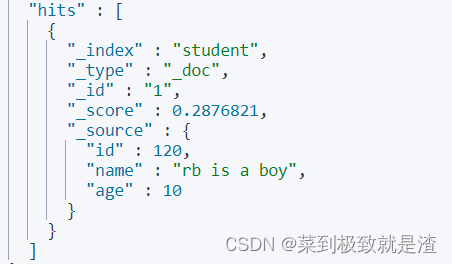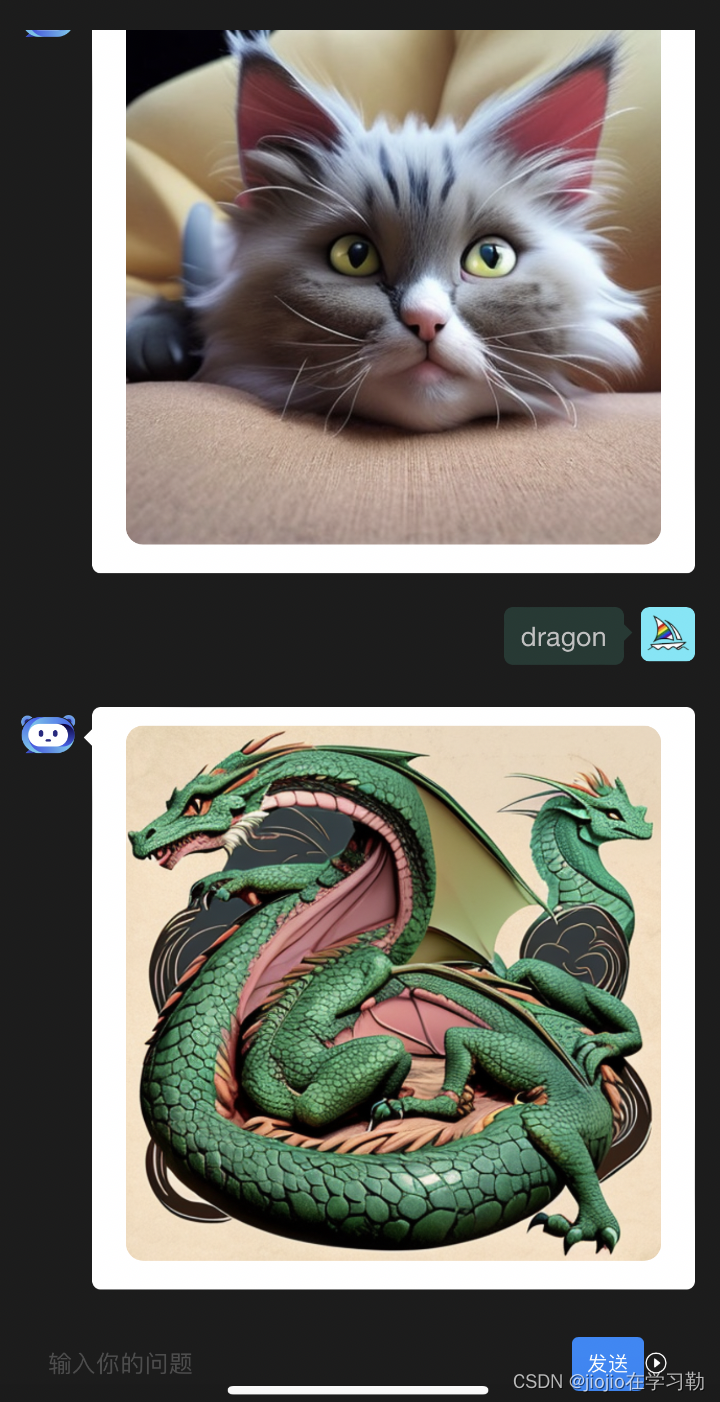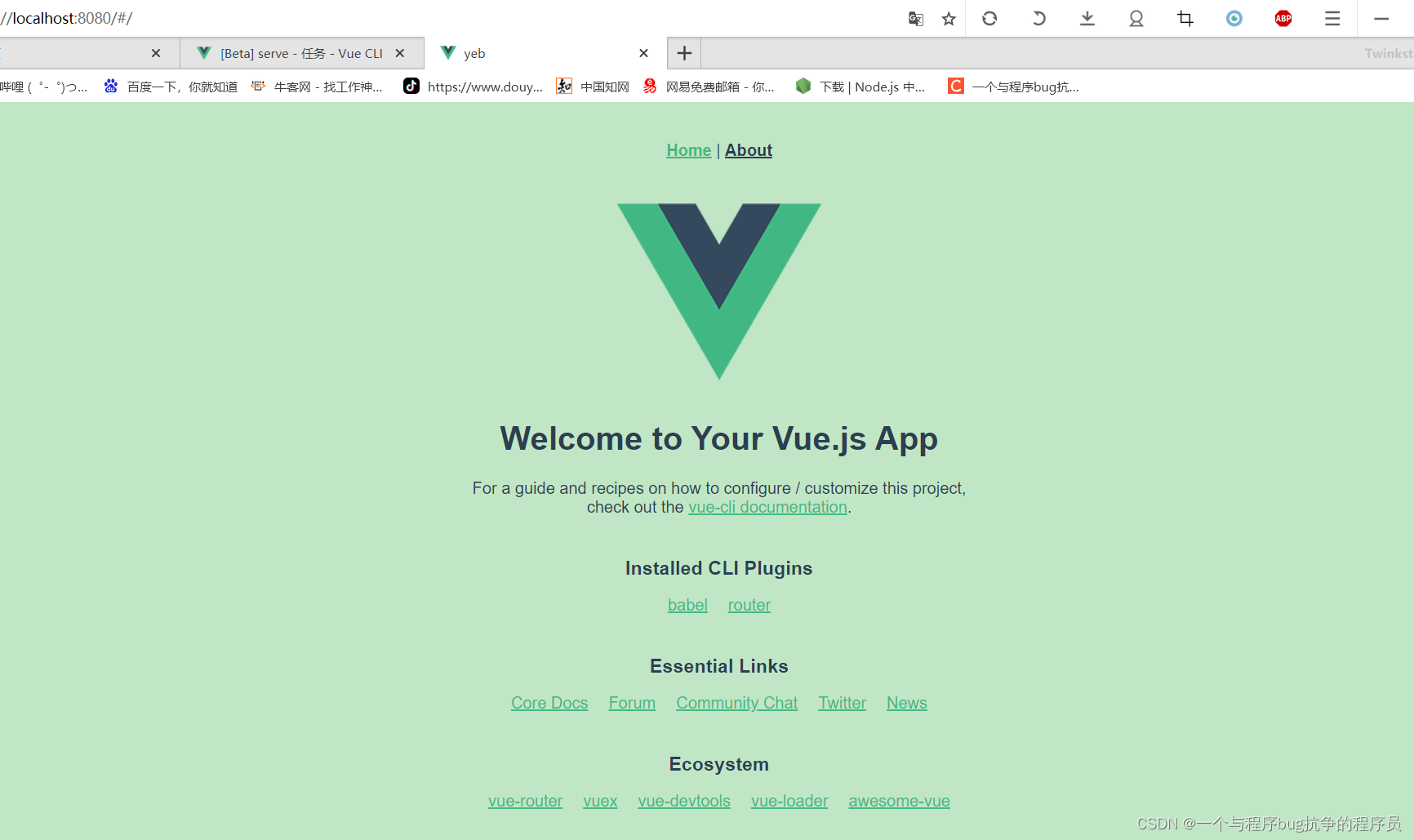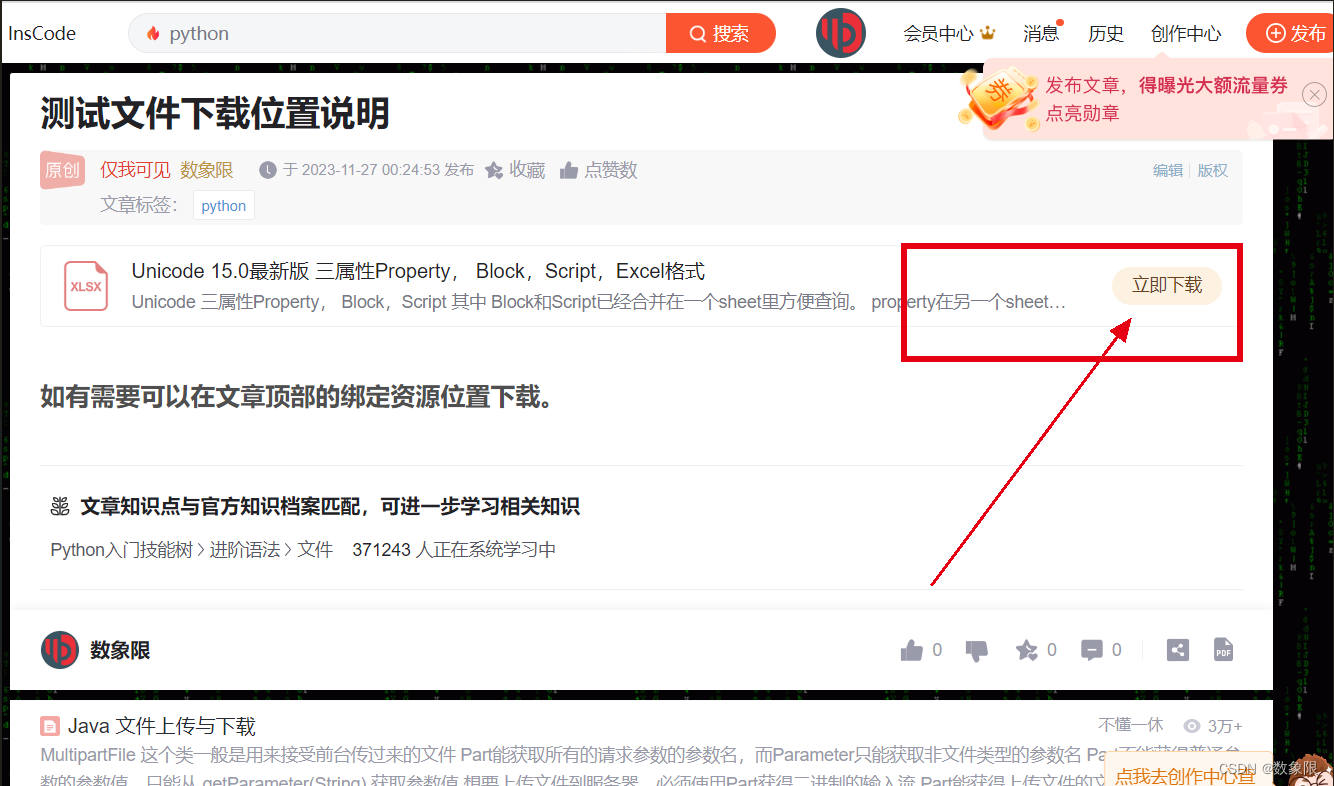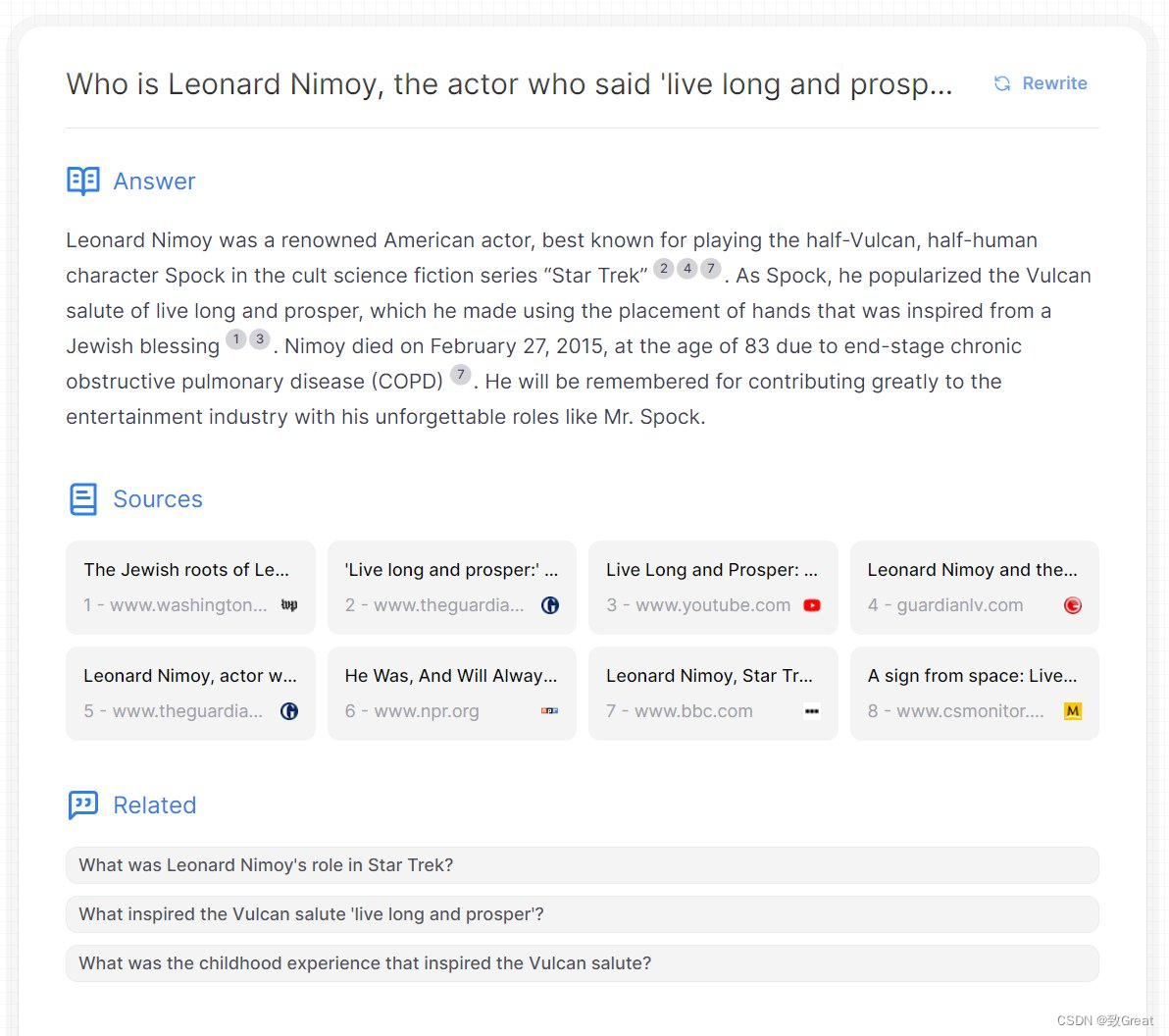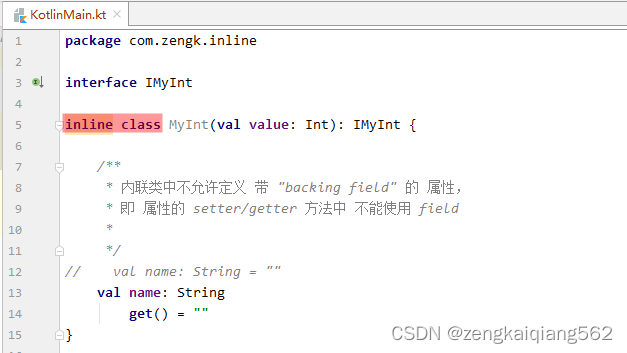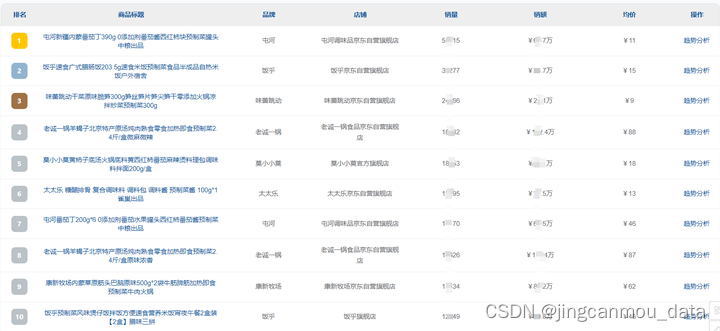文章目录
- 概要
- 图像预处理阶段
- 默认
- 反转图像
- 重新缩放
- 二值化
- 噪音消除
- 膨胀/腐蚀
- 旋转/偏移校正
- 边框
- 缺少边框
- 边框太大
- 扫描边框去除
- 透明度/Alpha通道
- 引擎处理阶段
- 语言模型
- 配置
- 提高识别速度
- 词典、单词列表和模式
- 表格识别
- 使用 Tesseract OCR 的 GUI 和其他项目
原文如下:
- https://github.com/tesseract-ocr/tessdoc/blob/main/ImproveQuality.md
概要
在优化Tesseract OCR识别效果的过程中,我们可以分为三个关键阶段,分别是图像预处理阶段、引擎处理阶段和后处理阶段。通过在每个阶段采取适当的措施,我们可以显著提高识别的准确性和效率。
- 图像预处理阶段,在这一阶段,我们通过多种手段优化输入图像,以确保Tesseract能够更好地理解文本。以下是一些建议的预处理步骤:
- 重新缩放: 将图像缩放到适当的大小,以减少计算负担并提高识别速度。
- 二值化: 将图像转换为黑白二值图像,以突出文本轮廓。
- 去噪: 使用滤波器或其他去噪技术,消除图像中的不必要细节。
- 膨胀/腐蚀: 通过膨胀和腐蚀操作,强调和连接字符轮廓,提高字符识别准确性。
- 旋转/偏移矫正: 识别前对图像进行旋转和偏移矫正,确保文本水平且居中。
- 边框: 添加适当的边框以帮助Tesseract正确识别文本。
- 透明度/Alpha通道: 根据需要处理图像透明度或Alpha通道。
- 引擎处理阶段,在这个阶段,我们针对Tesseract OCR引擎进行优化,以提高其识别效果。
- 配置选项: 使用Tesseract提供的配置选项调整引擎参数,例如指定语言模型、字符宽度的阈值等。
- 页面分割方法: 选择适当的页面分割方法,确保Tesseract能够正确识别文本的边界。
- 引擎和tessdata: 确保使用最新版本的Tesseract引擎和适当的tessdata文件,以获取最佳性能和支持最新的语言模型。
- 模式: 针对不同类型的文本,选择适当的Tesseract识别模式,例如文本、数字等。
- 后处理阶段
图像预处理阶段
Tesseract在执行实际的OCR之前,内部使用Leptonica库进行各种图像处理操作。它通常做得很好,但不可避免地会有一些情况不够好,这可能导致准确性显著降低。
您可以通过在运行Tesseract时将配置变量tessedit_write_images设置为true(或使用configfile get.images)来查看Tesseract如何处理图像。
重点:如果生成的tessinput.tif文件看起来有问题,请在将图像传递给Tesseract之前尝试一些这些图像处理操作。
-
重新缩放
-
二值化
-
去噪
-
膨胀/腐蚀
-
旋转/偏移矫正
-
边框
-
透明度/Alpha通道
获取
tessinput.tif文件,方式一:tesseract.ProcessPageimport org.bytedeco.javacpp.BytePointer; import org.bytedeco.leptonica.PIX; import org.bytedeco.tesseract.TessBaseAPI; import org.bytedeco.tesseract.TessResultRenderer; import static org.bytedeco.leptonica.global.leptonica.pixDestroy; import static org.bytedeco.leptonica.global.leptonica.pixRead; import static org.bytedeco.tesseract.global.tesseract.PSM_AUTO; public class TesseractExample { public static void main(String[] args) { // 创建 Tesseract 实例 TessBaseAPI tesseract = new TessBaseAPI(); String dataPath = "C:\\tess4j\\tessdata"; // 初始化 Tesseract 实例,你需要将 "path/to/tessdata" 替换为你的 tessdata 文件夹的路径 if (tesseract.Init(dataPath, "eng", OEM_LSTM_ONLY) != 0) { System.err.println("无法初始化 Tesseract。"); System.exit(1); } String fileName = "C:\\laker\\demo3\\69c7f2a6-3f0e-4ced-86c3-4ea42dcb7c34.PNG"; // 读取图像文件并转换为 Leptonica PIX 对象 PIX image = pixRead(fileName); // 设置输出文件名(这是一个示例,你需要根据实际情况进行调整) String outputFileName = "output_file"; // 设置页面索引(如果有多页) int pageIndex = 0; // Note: Page index starts from 0 // 设置重试配置(可以为null) String retryConfig = null; // 设置超时时间(毫秒) int timeoutMillisec = 5000; // 设置渲染器(可以为null) TessResultRenderer renderer = null; // 设置变量,这里是为了将识别结果写为图像文件,你可以根据需要进行调整 tesseract.SetVariable("tessedit_write_images", "1"); // 设置 OCR Engine Mode(这里设置为 Oem.TESSERACT_ONLY,你可以根据需要进行调整) tesseract.SetPageSegMode(PSM_AUTO); // 调用 ProcessPage 方法 tesseract.SetImage(image); tesseract.ProcessPage(image, pageIndex, outputFileName, null, timeoutMillisec, renderer); // 打印识别结果 BytePointer outText = tesseract.GetUTF8Text(); System.out.println("识别结果:" + outText.getString()); // 释放 Leptonica PIX 对象内存 pixDestroy(image); // 结束 Tesseract 实例 tesseract.End(); } }方式二:也可以用
api.GetThresholdedImage()直接获取,跟设置一样的效果。// 获取二值化图像 PIX thresholdedImage = api.GetThresholdedImage(); // 将二值化图像保存到文件 String thresholdedImageFilePath = "C:\\thresholded_image.tif"; pixWrite(thresholdedImageFilePath, thresholdedImage, IFF_TIFF_G4);内部源码:
https://github.com/tesseract-ocr/tesseract/blob/637be531f649832032fc477fd7f82249bb7d776b/src/api/baseapi.cpp#L1292
if (tesseract_->tessedit_write_images) { Pix *page_pix = GetThresholdedImage(); std::string output_filename = output_file_ + ".processed"; if (page_index > 0) { output_filename += std::to_string(page_index); } output_filename += ".tif"; pixWrite(output_filename.c_str(), page_pix, IFF_TIFF_G4); pixDestroy(&page_pix); }
默认
原始图片:

内部生成的tessinput.tif文件:
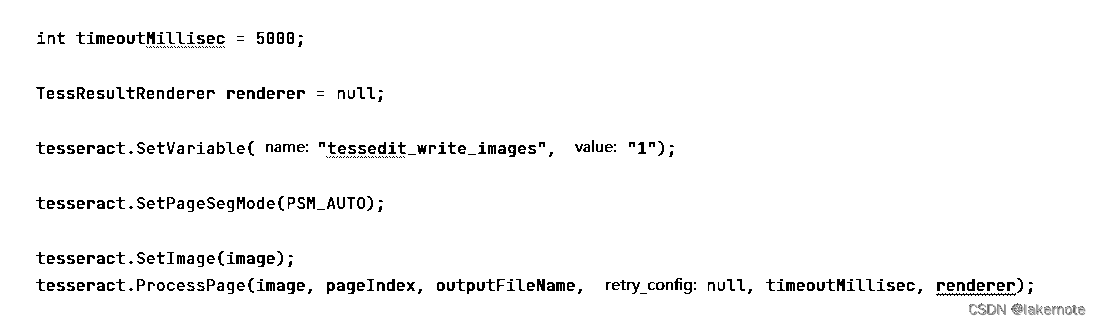
当前识别结果为:
int timeoutMillisec = 5000;
TessResultRenderer renderer = null;
tesseract.SetVariable( name: write_images", value: "1v); // 这一行错误
tesseract.SetPageSegHode (PSH_AUTO) ; // 这一行错误
tesseract.SetImage (image);
tesseract.ProcessPage (image, pageIndex, outputFileName, retry config: null, timeoutMillisec, renderer);
CSDN @lakernote
反转图像
在Tesseract版本3.05(以及更早版本)中,处理反转图像(暗色背景和亮色文本)时没有问题,但在4.x版本中,请使用亮色背景上的暗色文本。
重新缩放
Tesseract在至少300 dpi的图像上效果最佳,因此调整图像大小可能是有益的。
二值化
Tesseract在内部使用Otsu算法执行图像转为黑白的操作,但结果可能不理想,特别是当页面背景的暗度不均匀时。
Tesseract 5.0.0版本新增了两种基于Leptonica的二值化方法:自适应Otsu和Sauvola。您可以使用命令 tesseract --print-parameters | grep thresholding_ 查看相关的可配置参数。
如果您无法通过提供更好的输入图像来解决问题,可以尝试使用不同的算法。请参考ImageJ自动阈值(Java)、OpenCV图像阈值处理(Python)或scikit-image阈值处理文档(Python)。
噪音消除
噪声是图像中亮度或颜色的随机变化,它会使图像的文本更难以阅读。在二值化步骤中,Tesseract 无法消除某些类型的噪声,这可能会导致准确率下降
膨胀/腐蚀
粗体字符或细体字符(尤其是带有衬线的字符)可能会影响细节的识别,降低识别准确率。许多图像处理程序允许在公共背景下对字符边缘进行膨胀和腐蚀,以扩大或增大(膨胀)或缩小(腐蚀)。
历史文献中的大量墨水渗色可以通过使用侵蚀技术来补偿。侵蚀可用于将字符缩小回其正常的字形结构。
旋转/偏移校正
倾斜的图像是指扫描的页面不直。如果页面太倾斜,Tesseract 的线分割质量会显着降低,这会严重影响 OCR 的质量。要解决此问题,请旋转页面图像,使文本行处于水平位置。
边框
缺少边框
如果您仅对没有任何边框的文本区域进行 OCR,则 tesseract 可能会出现问题。请参阅tesseract 用户论坛#427中的一些详细信息。您可以使用ImageMagick®轻松添加小边框(例如 10 px) :
convert 427-1.jpg -bordercolor White -border 10x10 427-1b.jpg
边框太大
大边框(尤其是在大背景上处理单个字母/数字或一个单词时)可能会导致问题(“空页”)。请尝试将您输入的图像裁剪到具有合理边框(例如10像素)的文本区域。
扫描边框去除
扫描的页面周围通常有黑色边框。这些可能会被错误地视为额外字符,特别是当它们的形状和渐变不同时。
透明度/Alpha通道
某些图像格式(例如 png)可以具有用于提供透明度功能的Alpha 通道。
Tesseract 3.0x 期望用户在 tesseract 中使用图像之前从图像中删除 alpha 通道。这可以通过 ImageMagick 命令来完成:
convert input.png -alpha off output.png
Tesseract 4.00 使用 leptonica 函数pixRemoveAlpha()删除 alpha 通道:它通过将 alpha 分量与白色背景混合来删除它。在某些情况下(例如电影字幕的 OCR )这可能会导致问题,因此用户需要自行删除 Alpha 通道(或通过反转图像颜色来预处理图像)。
引擎处理阶段
语言模型
tessdata_best:这个仓库包含了Tesseract 4.0的最高精度训练数据,这些数据的识别精度更高,但是运行速度较慢。如果你的应用场景对识别精度有很高的要求,可以使用这个仓库的数据。
配置
tessBaseAPI.SetVariable("tessedit_char_whitelist","ABCDEFGHIJKLMNOPQRSTUVWXYZabcdefghijklmnopqrstuvwxyz0123456789"); // 识别白名单
tessBaseAPI.SetVariable("tessedit_char_blacklist", "®!@#$%^&*()_+=-[]}{;:'\"\\|~`,./<>?"); // 识别黑名单
tessBaseAPI.setPageSegMode(TessBaseAPI.PageSegMode.PSM_AUTO_OSD);//设置识模式
// 设置dpi 300,如果不设置老打印 Estimating resolution as xxx
tessBaseAPI.SetVariable("user_defined_dpi","300");
如果名称查找失败,则返回 false。例如,使用 SetVariable(“tessedit_char_blacklist”, “xyz”); 可以忽略 x、y 和 z。
或者使用 SetVariable(“classify_bln_numeric_mode”, “1”); 可以设置为仅数字模式。
SetVariable 可以在 Init 之前使用,但设置将在 End() 时恢复为默认值。注意:必须在 Init 之后调用。仅适用于非初始化变量(初始化变量应该在 Init() 中传递)。
–dpi N
在DPI中为输入图像指定分辨率N.N的典型值为
300.如果没有此选项,则从图像中包含的元数据中读取分辨率。如果图像不包含该信息,Tesseract会尝试猜测它。
–psm N
将Tesseract设置为仅运行分析的某个子集并假设某种形式的图像。N的选项是:
0 =仅限方向和脚本检测(OSD)。
1 =使用OSD自动分页。
2 =自动页面分割,但没有OSD或OCR。
3 =全自动页面分割,但没有OSD。(默认)
4 =假设一列可变大小的文本。
5 =假设一个垂直对齐文本的统一块。
6 =假设一个统一的文本块。
7 =将图像视为单个文本行。
8 =将图像视为单个单词。
9 =将图像视为圆形中的单个单词。
10 =将图像视为单个字符。
11 =稀疏文本。找到尽可能多的文本,没有特定的顺序。
12 =带OSD的稀疏文本。
13 =原始线。将图像视为单个文本行,绕过特定于Tesseract的黑客攻击。
–oem N
指定OCR引擎模式。N的选项是:
0 =仅原始Tesseract。
1 =神经网络仅限LSTM。
2 = Tesseract + LSTM。
3 =默认,基于可用的内容。
–user-patterns FILE
指定用户模式文件的位置,
用于某种“正则表达式”.如果我们假设您正在扫描具有相同格式的数据的书籍,则可以使用它.
–user-words FILE
指定用户词文件的位置。
提高识别速度
如果您正在运行 Tesseract 4,则可以使用“快速”整数模型。
Tesseract 4 在处理一个页面时还使用最多四个 CPU 线程,因此对于单个页面来说它会比 Tesseract 3 更快。
如果您的计算机只有两个 CPU 核心,那么运行四个线程会显着减慢速度,最好使用单个线程或最多两个线程!使用单线程消除了多线程的计算开销,也是通过每个 CPU 核心运行一个 Tesseract 进程来处理大量图像的最佳解决方案。
使用环境变量设置最大线程数OMP_THREAD_LIMIT。
要禁用多线程,请使用OMP_THREAD_LIMIT=1.
更新 2019-10-06:最近的 tesseract 代码允许使用-c tessedit_do_invert=0带来额外速度的选项。
词典、单词列表和模式
默认情况下,Tesseract 经过优化以识别单词句子。如果您尝试识别其他内容,例如收据、价目表或代码,您可以采取一些措施来提高结果的准确性,并仔细检查是否选择了适当的细分方法。
如果您的大部分文本不是字典单词,则禁用 Tesseract 使用的字典应该会提高识别度。可以通过将配置变量 load_system_dawg和设置load_freq_dawg为 来禁用它们false。
还可以将单词添加到 Tesseract 用于帮助识别的单词列表中,或者添加常见的字符模式,如果您对期望的输入类型有很好的了解,这可以进一步帮助提高准确性。Tesseract 手册对此进行了更详细的解释。
如果您知道只会遇到该语言中可用字符的子集,例如仅数字,则可以使用tessedit_char_whitelist 配置变量。请参阅常见问题解答以获取示例。
表格识别
众所周知,tesseract 在没有自定义分段/布局分析的情况下识别表中的文本/数据存在问题(请参阅问题跟踪器)。您可以尝试使用/测试Sintun 提案,或者使用 PyTesseract 和 OpenCV / Text-Extraction-Table-Image 代码从表格图像中的文本提取中获得一些想法
使用 Tesseract OCR 的 GUI 和其他项目
- https://github.com/tesseract-ocr/tessdoc/blob/main/User-Projects-%E2%80%93-3rdParty.md
可以从 https://github.com/tesseract-ocr/tessdata_best 获得相同的语言和脚本。tessdata_best提供慢速语言和脚本模型。训练需要这些模型。它们也可以提供更好的OCR结果,但识别需要更多时间。
tessdata_fast和tessdata_best都只支持LSTM OCR引擎。
还有第三个存储库,https://github.com/tesseract-ocr/tessdata, 其模型支持Tesseract 3传统OCR引擎和Tesseract 4 LSTM OCR引擎。